Recensione HP Omen Transcend 14: quasi perfetto!

Cerchi un nuovo laptop da gioco portatile? Dai un
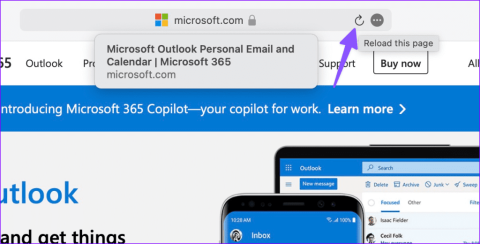
Sebbene l'app di posta predefinita su Mac supporti Outlook, molti preferiscono la versione web per dare un'occhiata rapidamente alla posta in arrivo. Detto questo, alcuni utenti si sono lamentati del mancato caricamento di Outlook su Safari per Mac. Se sei tra quelli interessati, controlla i migliori trucchi per correggere Outlook che non funziona su Safari.
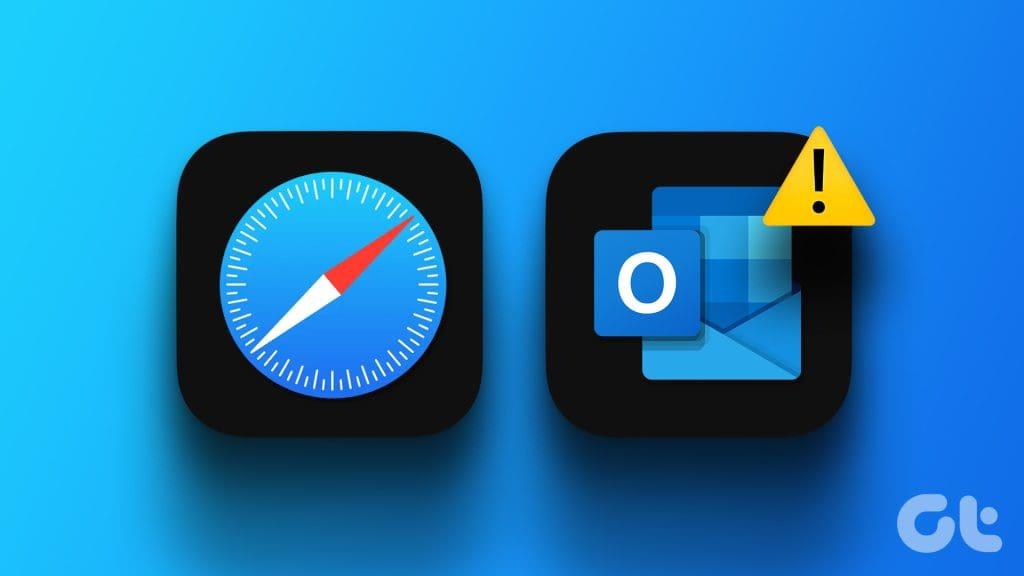
Il mancato caricamento di Outlook su Safari può interrompere il flusso di lavoro e influire sulle ore di produttività. Prima di perdere un'e-mail importante o un incontro di vendita imminente, consulta i suggerimenti di seguito per risolvere il problema in pochissimo tempo.
Prima di esplorare i trucchi avanzati per la risoluzione dei problemi, prova a ricaricare la scheda Outlook una volta. Puoi posizionare il cursore sulla barra degli indirizzi in alto e premere l'icona di aggiornamento. Continua a leggere se ancora non riesci a caricare Outlook su Safari.
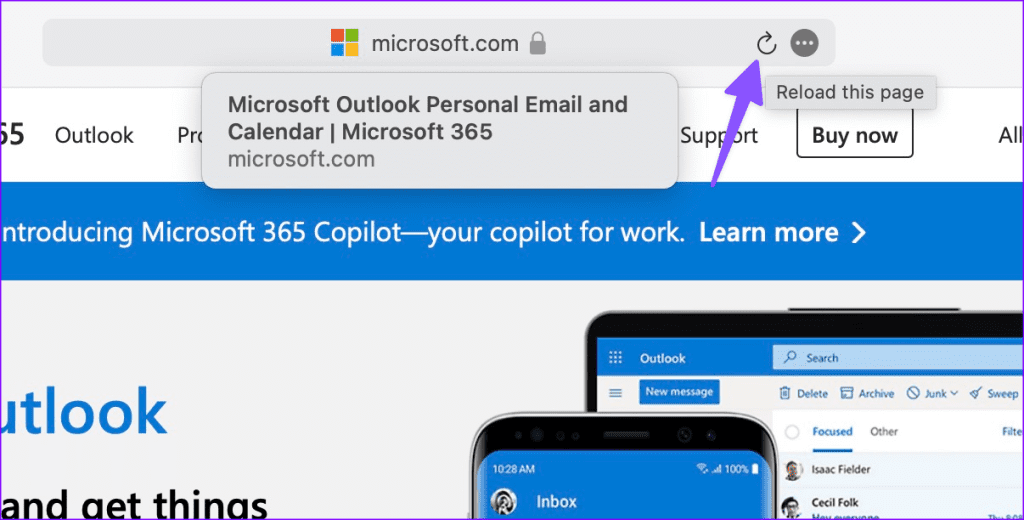
I problemi di Safari possono impedirti di caricare Outlook e altri siti Web su Mac. Puoi interrompere completamente l'esecuzione di Safari in background e riavviarlo per accedere al tuo account Outlook. Per forzare l'uscita da un'app su Mac, dovrai utilizzare l'utilità Monitoraggio attività. Ecco come.
Passaggio 1: premi i tasti Comando + Spazio per aprire la ricerca Spotlight e digita Monitoraggio attività. Premi il tasto Invio.
Passaggio 2: trova Safari nell'elenco e selezionalo. Una volta terminato, premi il segno X in alto.
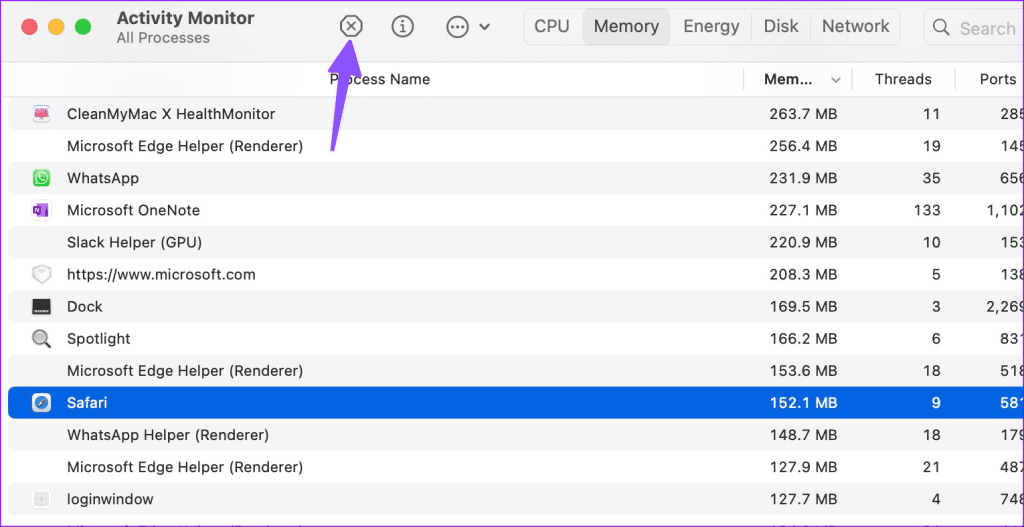
Riavvia Safari e prova a visitare nuovamente Outlook.
Una connessione di rete instabile sul tuo Mac potrebbe impedire a Safari di caricare correttamente la scheda Outlook. Devi garantire velocità Internet robuste sul tuo Mac e riprovare.
Se il tuo Mac ha problemi Wi-Fi , consulta la nostra guida dedicata per risolvere i problemi. Puoi anche scegliere uno degli adattatori Ethernet per il tuo MacBook per goderti velocità Internet senza problemi. Può essere un vantaggio per le persone che lavorano in zone senza Wi-Fi.
Quando hai decine di schede aperte in Safari, queste potrebbero consumare una notevole quantità di memoria in background e impedire all'app di caricare Outlook correttamente. Dovresti chiudere le altre schede di Safari e tentare nuovamente la fortuna con Outlook.
Questo suggerimento è per gli utenti Mac che hanno solo 8 GB di RAM. Sebbene macOS disponga di memoria di scambio che utilizza SSD per estendere la RAM del tuo dispositivo, a volte il comportamento predefinito potrebbe non essere sufficiente per mantenere fluide le tue app in esecuzione. In tal caso, dovresti considerare di chiudere altre app per migliorare le prestazioni.
Passaggio 1: avvia Monitoraggio attività su Mac (controlla i passaggi precedenti).
Passaggio 2: vai alla scheda Memoria e controlla la memoria fisica e utilizzata del tuo Mac.
Passaggio 3: trova le app affamate di risorse in esecuzione in background.
Passaggio 4: seleziona tali app e premi X in alto.
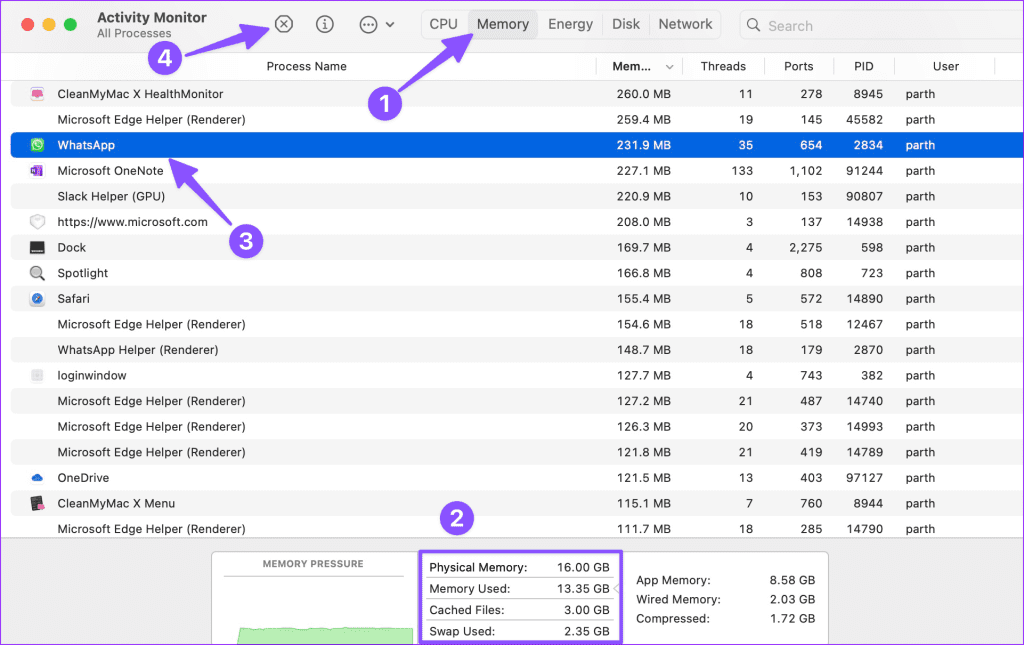
Se sei abbonato a Apple One o iCloud+, il sistema abilita iCloud Private Relay per Safari in background. È una funzionalità di privacy che reindirizza il tuo traffico Safari attraverso un server a marchio Apple per nascondere il tuo indirizzo IP agli inserzionisti. Pertanto, puoi provare a disabilitare l'inoltro privato per caricare Outlook sul browser Safari.
Passaggio 1: fai clic sull'icona Apple nella barra dei menu e apri Impostazioni.
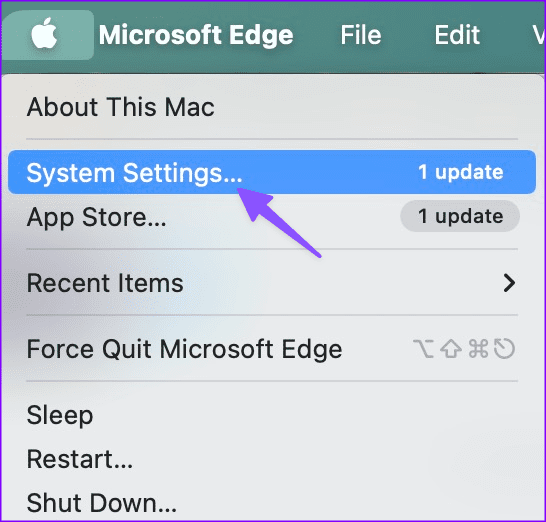
Passaggio 2: seleziona il tuo ID Apple. Fai clic su iCloud.
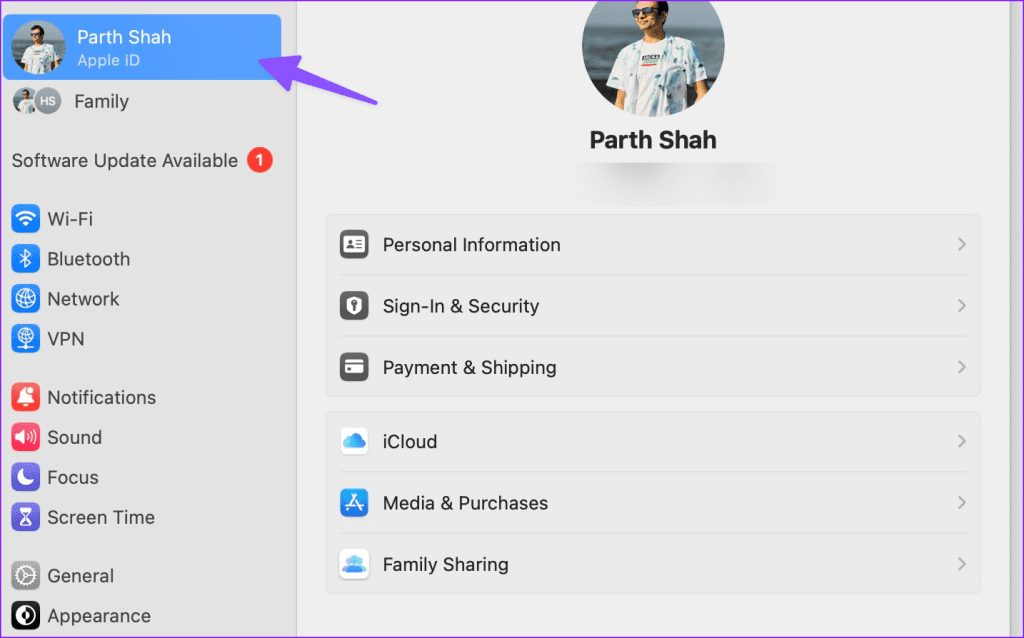
Passaggio 3: seleziona Inoltro privato.
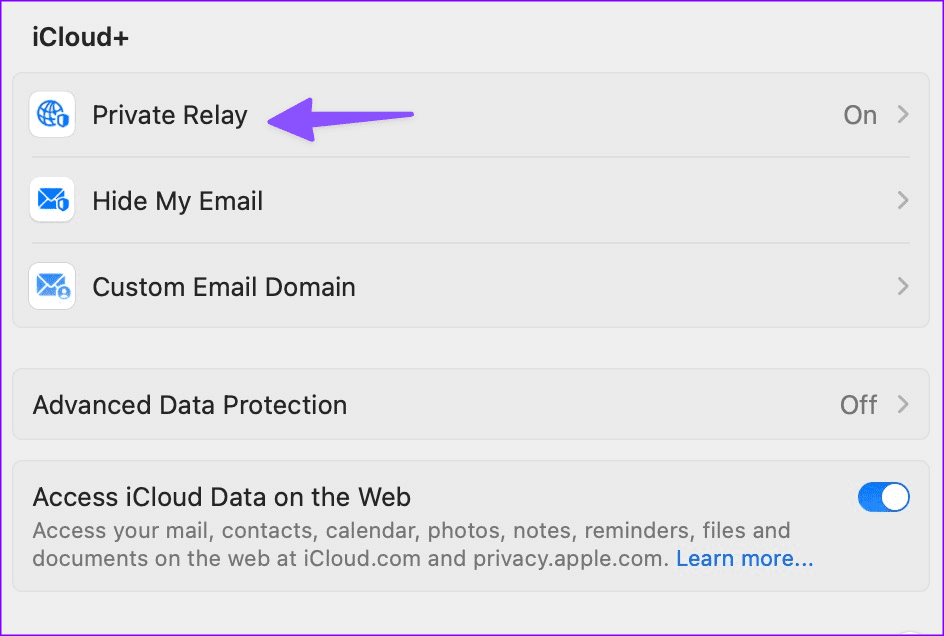
Passaggio 4: disabilita l'interruttore dal seguente menu.
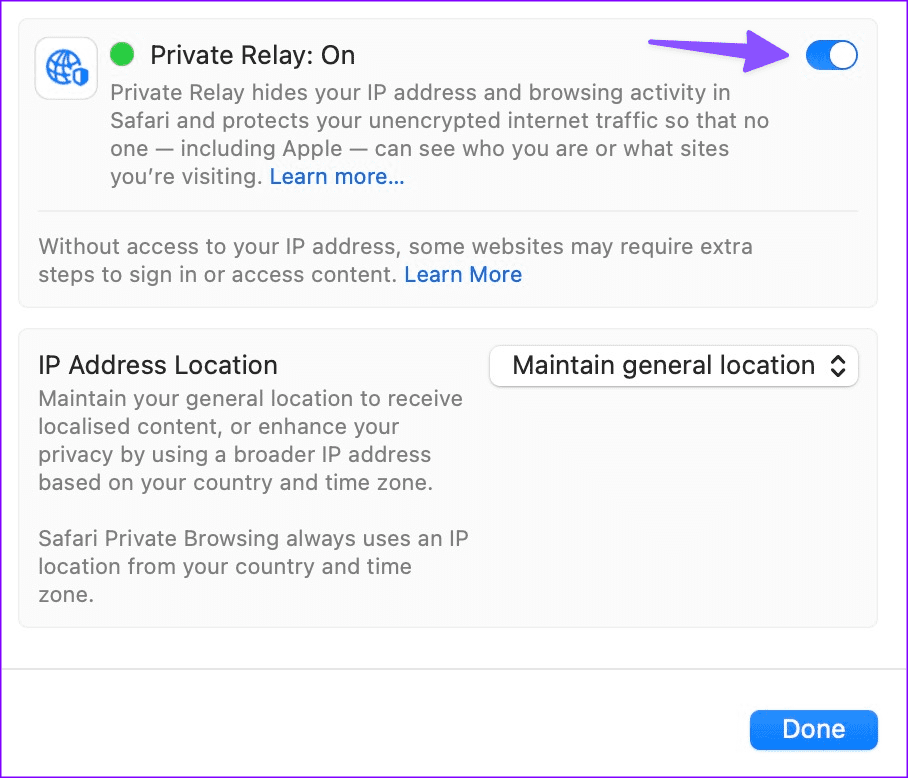
Forza il riavvio di Safari e carica Outlook senza problemi.
Se i server Outlook non sono attivi, non sarai in grado di utilizzare il servizio su nessuna piattaforma. Puoi visitare Downdetector e cercare Outlook per confermare il problema. Se l'interruzione lato server è reale, attendi che l'azienda risolva il problema.
Apple aggiorna Safari con le build macOS. Una versione macOS difettosa del Mac potrebbe ostacolare la tua esperienza di navigazione sul web. Di conseguenza, dovresti aggiornare macOS all'ultima versione e vedere se il problema persiste.
Passaggio 1: vai alle Impostazioni di sistema del Mac.
Passaggio 2: scorri fino a Generale e seleziona Aggiornamento software. Scarica e installa l'ultimo aggiornamento macOS.
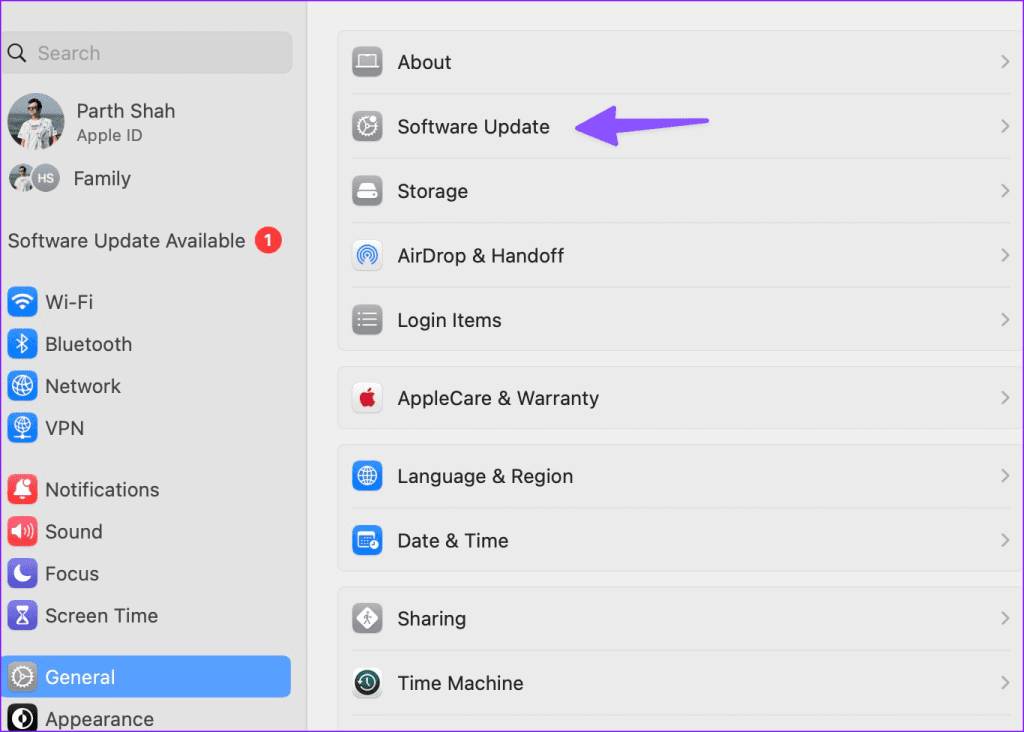
Non mancano i browser Web di terze parti sulle piattaforme Mac. Se Safari ha difficoltà a caricare Outlook, passa a Google Chrome o Microsoft Edge e goditi un'esperienza di navigazione web fluida.
Se nessuno dei trucchi funziona, dovresti considerare di configurare Outlook con l'app di posta predefinita su Mac.
Passaggio 1: vai alle Impostazioni di sistema del Mac. Scorri fino a Account Internet.
Passaggio 2: seleziona Aggiungi account.
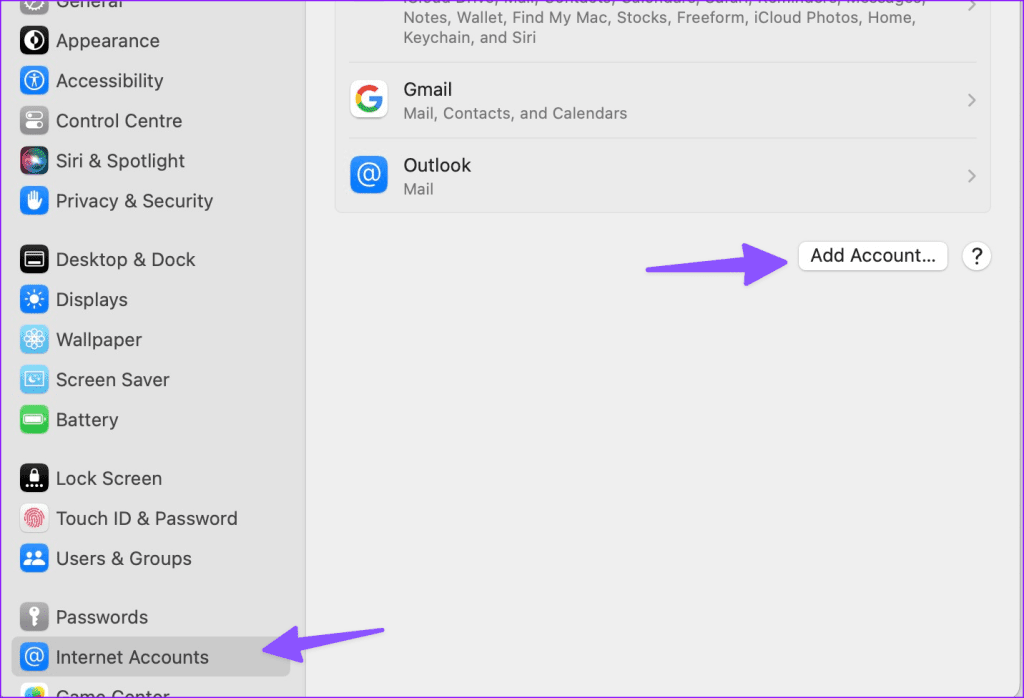
Passaggio 3: fai clic su Account di posta e inserisci i dettagli di accesso di Outlook.
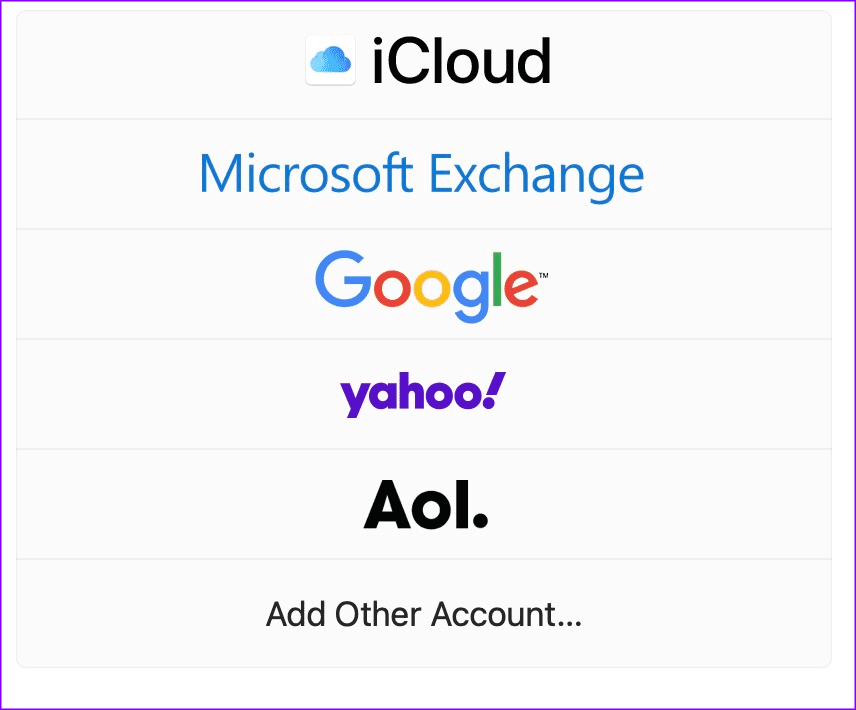
Passaggio 4: il tuo account Outlook dovrebbe essere visualizzato ora. Cliccaci sopra.
Abilita l'interruttore Posta. Ora avvia l'app Mail per controllare la posta in arrivo di Outlook.
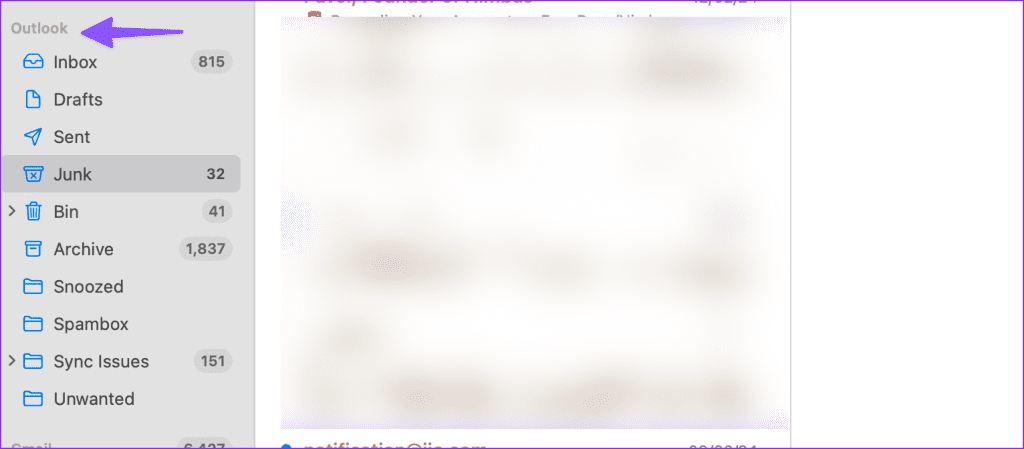
Microsoft ha svolto un lavoro encomiabile con Outlook per il Web. Combina attività, note, calendari e altro di Outlook in un'interfaccia utente facile da usare. Si spera che alcune delle soluzioni di cui sopra abbiano risolto il problema da parte tua. Quale trucco ha funzionato per te? Condividi la tua esperienza con altri lettori nei commenti qui sotto.
Cerchi un nuovo laptop da gioco portatile? Dai un
Scopri i limiti delle videochiamate su WhatsApp, Skype, Facebook Messenger, Zoom e altre app. Scegli l
Se il tuo Chromebook non riconosce i tuoi dispositivi USB, segui questi passaggi per risolvere il problema. Controlla il formato, l
Scopri come cambiare la lingua su Spotify per Android e desktop in modo semplice e veloce.
Gestisci i post suggeriti su Facebook per una migliore esperienza. Scopri come nascondere o posticipare i post "Consigliati per te".
Scopri come rendere trasparente lo sfondo in Paint e Paint 3D con i nostri metodi semplici e pratici. Ottimizza le tue immagini con facilità.
Se hai molti duplicati in Google Foto, scopri i modi più efficaci per eliminarli e ottimizzare il tuo spazio.
Continua a leggere per sapere come svegliare qualcuno al telefono su Android e iOS, indipendentemente dalla modalità in cui è attivo il dispositivo.
Scopri come risolvere il problema dello schermo nero di Amazon Fire TV Stick seguendo i passaggi di risoluzione dei problemi nella guida.
Scopri cosa fare se il tuo Galaxy S22 non si accende. Trova soluzioni efficaci e consigli utili per risolvere il problema.







